إذا كنت تتصل بالإنترنت على جهاز كمبيوتر يعمل بنظام Windows 10 ، فستظهر لك رسالة الخطأ لا يمكن الاتصال بهذه الشبكة ، لا داعي للقلق لأنه بمساعدة هذه المقالة يمكنك بسهولة إصلاح هذا الخطأ. فقط اتبع الإصلاح الوارد أدناه.
الإصلاح 1 - إعادة تثبيت برنامج تشغيل WiFi
1. يبحث مدير الجهاز في بحث شريط مهام Windows 10
2. الآن ، انقر فوق مدير الجهاز لفتح مدير الجهاز.

3. الآن ، قم بتوسيع محول الشبكة بالضغط عليه.
4. الآن، انقر على اليمين و الغاء التثبيت ال السائق الذي تستخدمه.
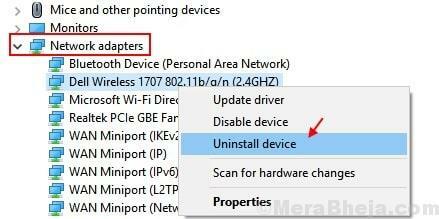
5. الآن، إعادة تشغيل حاسوبك. سيقوم Windows 10 تلقائيًا بإعادة تثبيت أفضل برنامج تشغيل لجهاز الكمبيوتر الخاص بك.
الإصلاح 2 - إعادة تعيين الشبكة
1. اضغط على مفتاح Windows وأنا معًا لفتح الإعدادات.
2. الآن ، اذهب إلى الشبكة والإنترنت
3. انقر فوق إعادة تعيين الشبكة لإعادة ضبط شبكتك.
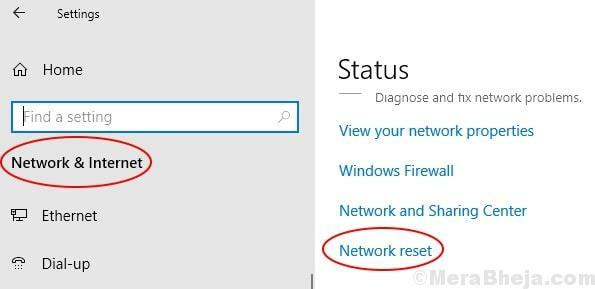
الإصلاح 3 - استخدام موجه الأوامر
1. يبحث CMD في شريط بحث Windows 10.
2. الآن ، انقر بزر الماوس الأيمن فوق موجه الأوامر واختر تشغيل كمسؤول.
3. بمجرد فتح نافذة موجه الأوامر ، قم بتشغيل الأوامر الواردة أدناه واحدة تلو الأخرى.
إعادة تعيين netsh winsockإعادة تعيين netsh int ipipconfig / الإصدارipconfig / تجديدإيبكونفيغ / فلوشدس
4. أغلق النافذة و اعادة التشغيل حاسوبك.
الإصلاح 4 - نسيت شبكة WiFi
1. إذا كنت تستخدم WiFi ، فانقر بزر الماوس الأيمن على WiFi واختر ننسى.
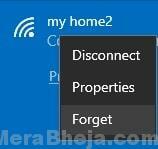
2. الآن، اعادة التشغيل جهاز الكمبيوتر الخاص بك.
الإصلاح 5 - تشغيل مستكشف أخطاء الشبكة ومصلحها
1. يبحث مستكشف أخطاء الشبكة ومصلحها في بحث شريط مهام Windows 10.
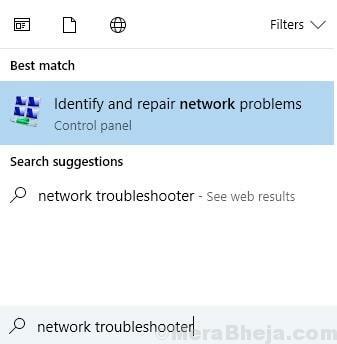
2. انقر فوق و يركضمستكشف أخطاء تشخيص شبكة Windows ومصلحها.
3. اتبع التعليمات التي تظهر على الشاشة.
الإصلاح 6 - تعطيل وضع 802.1 1n
1. يبحث مدير الجهاز في بحث شريط مهام Windows 10
2. الآن ، انقر فوق مدير الجهاز لفتح مدير الجهاز.
3. الآن ، قم بتوسيع محول الشبكة بالضغط عليه.
4. الآن ، انقر بزر الماوس الأيمن على ملف برنامج تشغيل محول الشبكة الذي تستخدمه وانقر فوق الخصائص.
5. اذهب إلى متقدم فاتورة غير مدفوعة
6. يختار وضع 802.1 1n
7. اضبط القيمة على معاق.
الإصلاح 7 - تعطيل IPV6
1. صحافة Windows مفتاح + R. معًا للفتح يركض نافذة الأوامر.
2. الآن أكتب ncpa.cpl وانقر نعم.

3. الآن ، انقر بزر الماوس الأيمن على شبكتك واختر الخصائص.
4. قم بإلغاء التحديد الإصدار 6 من بروتوكول الإنترنت.
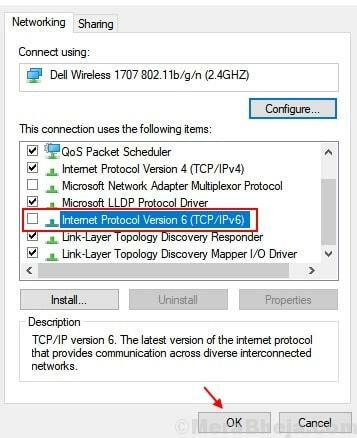
5. انقر نعم وأغلق النافذة.
6. اعادة التشغيل جهاز الكمبيوتر الخاص بك.